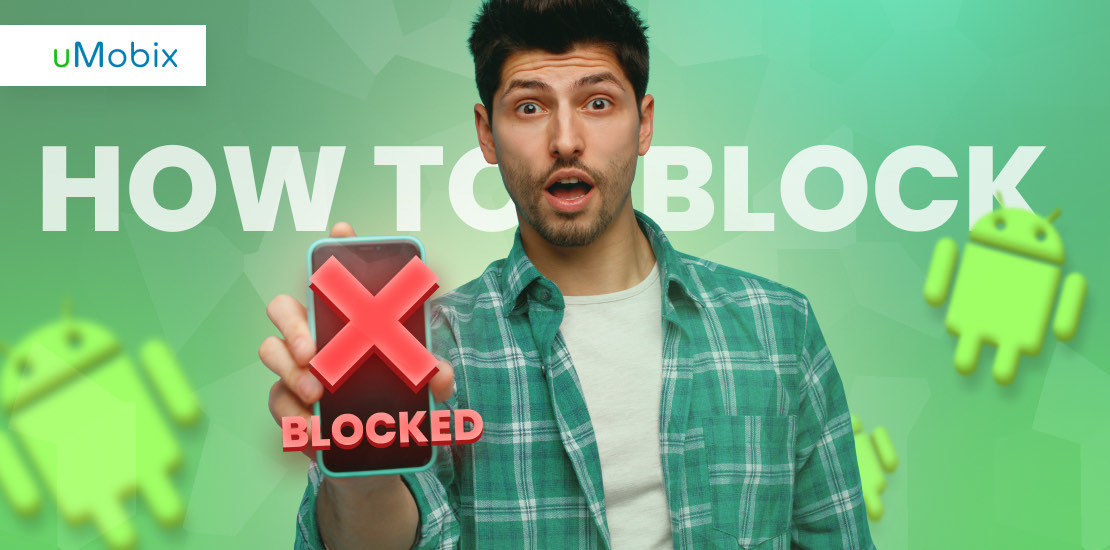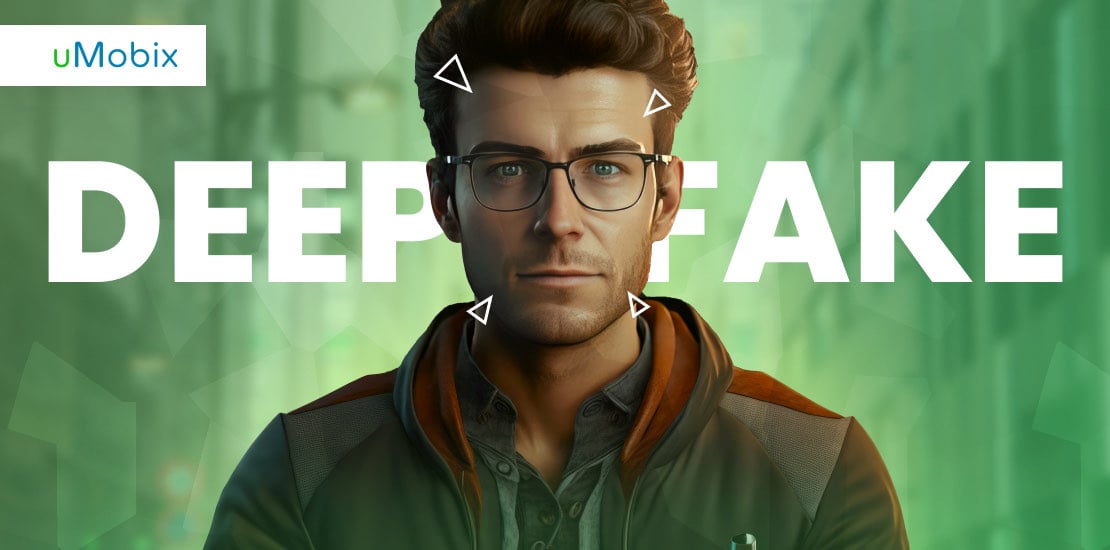En la actual era digital, en la que el acceso a internet es omnipresente, los teléfonos inteligentes y las tabletas se han convertido en valiosas herramientas para que los niños jueguen y aprendan. Sin embargo, no todos los contenidos en línea son adecuados para los niños, ya que muchos sitios web están diseñados intencionadamente para crear adicción. Niños de 11 a 14 años normalmente pasan unas nueve horas al día en dispositivos digitales. Por lo tanto, garantizar una experiencia de navegación segura y controlada es crucial, especialmente en los dispositivos Android. Si te preguntas cómo bloquear un sitio web en un teléfono Android, este artículo te guiará por el proceso sin esfuerzo. Ya sea configurando controles parentales, utilizando aplicaciones de terceros o bloqueando sitios web manualmente, tenemos todo lo que necesitas.
¿Por qué bloquear sitios web en Android? ¿Qué contenidos se pueden bloquear?
Bloquear sitios web en dispositivos Android es una práctica crucial por varias razones. Para los padres, garantiza un entorno digital seguro para sus hijos. Les permite controlar y supervisar el contenido en línea al que están expuestos sus hijos, protegiéndolos así de sitios web potencialmente dañinos o inapropiados. Estas son algunas de las razones más comunes para bloquear sitios web en Android:
- Proteger a los niños - Bloquear sitios web en Android ayuda a proteger a los niños de contenidos inapropiados y puede ayudar a evitar que su hijo sea víctima de ciberacoso.
- Gestionar el tiempo de pantalla - Ayuda a gestionar el tiempo frente a la pantallareduciendo los riesgos de un uso excesivo de los dispositivos digitales.
- Prevenir la adicción - Muchos sitios web están diseñados para crear adicción. Bloquearlos ayuda a frenar el comportamiento adictivo en línea y promueve patrones de uso más saludables.
- Garantizar la privacidad - Bloquear determinados sitios web ayuda a abordar los problemas de privacidad, limitando el riesgo de compartir información personal en línea.
- Garantizar la seguridad - El bloqueo de sitios web potencialmente dañinos puede evitar la exposición a contenidos maliciosos, protegiendo tanto los datos personales como el dispositivo de posibles amenazas.
- Aumentar la productividad - Bloquear determinados sitios web puede aumentar la productividad al impedir el acceso a plataformas que consumen mucho tiempo o son irrelevantes.
- Fomentar el uso responsable de la tecnología - Fomenta el uso responsable de la tecnología, promoviendo un enfoque equilibrado y consciente de las actividades en línea.
- Prevención de accesos no autorizados - Bloquear sitios web puede impedir el acceso no autorizado a información sensible o contenidos para adultos y mantener un entorno digital seguro.
8 maneras de bloquear un sitio web en Android
Asegurar un entorno online controlado en Android implica aprender métodos efectivos para bloquear el acceso a sitios web específicos. Siga leyendo para descubrir 8 métodos eficaces para bloquear sitios web en Android. Aplica estas restricciones y adapta la experiencia digital de tu hijo a tu gusto.
Utiliza una aplicación de control parental para restringir sitios web por la seguridad de tus hijos
Una buena aplicación de control parental puede ayudarle mucho a controlar y supervisar las actividades en línea de sus hijos. Para bloquear sitios web de forma eficaz, explora uMobixuna aplicación de control parental muy valorada para dispositivos Android e iOS.
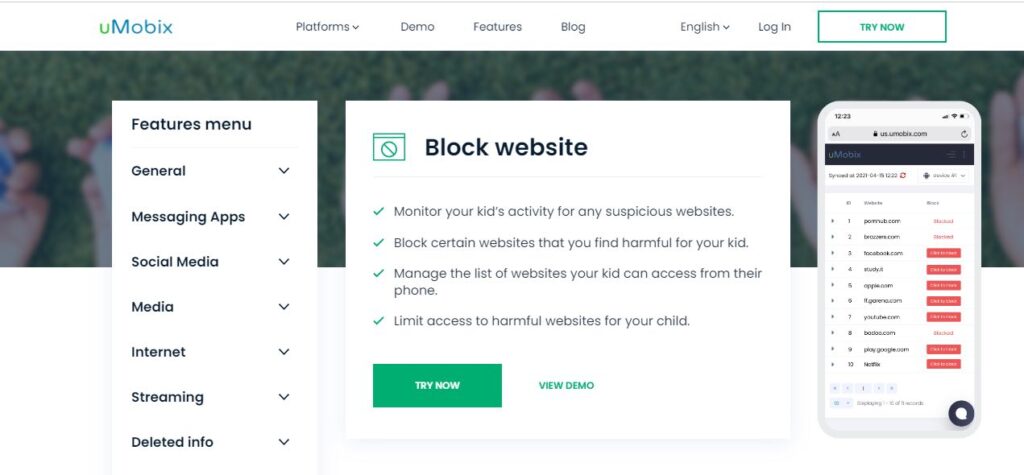
uMobix se destaca como una aplicación de primer nivel para el monitoreo en tiempo real de todas las actividades en línea de su hijo. Cuenta con una funcionalidad fácil de usar, eliminando la necesidad de rooting o jailbreaking. Con funciones avanzadas como el bloqueo de sitios web, puede supervisar sin esfuerzo la actividad en línea de su hijo en busca de sitios web sospechosos. Esta característica también puede funcionar como una aplicación para bloquear ciertos sitios web en Android, supervisar una lista de sitios web a los que su hijo puede acceder desde su teléfono, y restringir el acceso a contenido en línea potencialmente dañino. A continuación se muestra un sencillo proceso de configuración sobre cómo bloquear un sitio web en Android 5 utilizando uMobix:
- Visite el sitio web de uMobix, regístrese y adquiera una suscripción.
- Instala uMobix en el dispositivo de tu hijo.
- Ve a tu cuenta y espera a que empiecen a llegar sus datos. Aquí tendrás acceso a todo su historial de navegación y podrás bloquear los sitios que consideres perjudiciales para tu hijo con solo pulsar un botón de tu panel de control.
Según el Pew Research Center, 39% de los padres admiten utilizar aplicaciones de control parental para supervisar, filtrar y bloquear las actividades de sus hijos en Internet. Es mejor prevenir que curar y utilizar de antemano un rastreador de teléfonos fiable. Seguimiento de ubicación, filtrado de sitios web, tiempo de pantalla, keylogging, llamadas, mensajes y monitorización de redes sociales son sólo algunas de las funciones de uMobix.
Configura una aplicación bloqueadora de sitios web en tu dispositivo Android
Utilizar una aplicación de bloqueo de sitios web para bloquear un sitio web es un método eficaz para restringir el acceso, bloquear sitios en Android y garantizar una experiencia de navegación segura. Tanto si desea limitar el acceso a sitios web específicos para el control parental o mejorar la productividad mediante el bloqueo de sitios de distracción, una aplicación de bloqueo de sitios web de terceros es una solución viable.
Las aplicaciones de bloqueo de sitios web permiten a los usuarios programar horarios específicos para acceder a determinados sitios web. Normalmente, los usuarios pueden establecer límites de tiempo diarios para el uso de sitios web, con la opción de hacer que un sitio web sea completamente inaccesible estableciendo el límite diario en cero.
Configurar una aplicación cortafuegos para controlar el acceso a sitios web

Una aplicación de cortafuegos es otra forma de bloquear sitios web en Android. Te permite controlar las conexiones de red salientes y decidir qué aplicaciones acceden a los sitios web de tu dispositivo. Si tienes varios navegadores, puedes restringir la actividad de uno de ellos sin que afecte a los demás. Las dos categorías principales de cortafuegos son:
- Aplicaciones cortafuegos arraigadas - son aplicaciones diseñadas para dispositivos Android con acceso rooteado, que proporcionan control sobre las conexiones de red salientes.
- Aplicaciones cortafuegos sin raíz - operan sin requerir acceso root, proporcionando un alcance más limitado de control sobre las conexiones salientes.
Para mejorar la seguridad, muchas aplicaciones de cortafuegos recomiendan rootear el dispositivo Android, pero esto implica riesgos adicionales. Si prefieres no rootear, opta por una opción sin rootear como la aplicación NoRoot Firewall. Además, ten en cuenta que los cortafuegos no sustituyen a un filtro web y no son tan fiables. Si un sitio web se bloquea de esta forma, es posible que siga siendo accesible si el sitio tiene una dirección IP dinámica.
Utilice una aplicación antivirus con control parental para bloquear sitios web maliciosos

Una aplicación antivirus con control parental es una aplicación de seguridad que no sólo protege su dispositivo de malware y virus, sino que también incluye funciones para gestionar y restringir las actividades en línea de sus hijos. Con los controles parentales incorporados, una aplicación de este tipo permite a los padres supervisar y controlar el acceso de sus hijos a sitios web específicos, garantizando un entorno en línea más seguro y apropiado para su edad. Tenga en cuenta algunos de estos factores a la hora de elegir las aplicaciones antivirus adecuadas:
- Protección integral: Asegúrese de que la aplicación antivirus ofrece una protección sólida contra malware, virus y otras amenazas en línea.
- Funciones de control parental: Busca funciones de control parental como el bloqueo de sitios web, filtrado de contenidosy la gestión del tiempo frente a la pantalla, adaptados a la edad y las necesidades de tu hijo.
- Interfaz fácil de usar: Opta por una aplicación con una interfaz intuitiva y fácil de usar, que facilite la navegación y la configuración de los controles parentales.
- Reputación de la aplicación: Consulta las reseñas y valoraciones de la aplicación para medir la satisfacción de los usuarios y el rendimiento general de la aplicación.
- Compatibilidad: Comprueba que la aplicación antivirus es compatible con las especificaciones y la versión del sistema operativo de tu dispositivo Android.
- Control en tiempo real: Elija una aplicación que ofrezca supervisión en tiempo real, lo que le permitirá estar al tanto de las actividades en línea de su hijo.
Utilice un complemento en su navegador para bloquear sitios web específicos
Mejore su experiencia en línea utilizando un complemento bloqueador de sitios web en su navegador para impedir el acceso a determinados sitios web. Además, si te preguntas cómo bloquear un sitio web emergente en Android o cómo bloquear las notificaciones de un sitio web en Android, los complementos del navegador son tu mejor opción para mejorar el control sobre las ventanas emergentes y las notificaciones. Esto garantiza la concentración al minimizar las distracciones. Impiden el uso de sitios web específicos en cualquier navegador web, como Chrome, Opera, Mozilla Firefox, etc. En cómo bloquear Omegle? Algunos bloqueadores de sitios web de terceros comunes que.
- BlockSite: Funciona en varios navegadores, bloqueando sitios específicos, incluido Omegle, basándose en categorías o palabras clave. Ayuda a eliminar distracciones, limitar el contenido para adultos y personalizar el entorno de navegación.
- LeechBlock: Se trata de una herramienta de productividad sencilla y gratuita diseñada para bloquear esos sitios que te hacen perder el tiempo y que pueden acabar con la productividad de tu jornada laboral.
Aprovecha Google Family Link para la gestión de dispositivos familiares
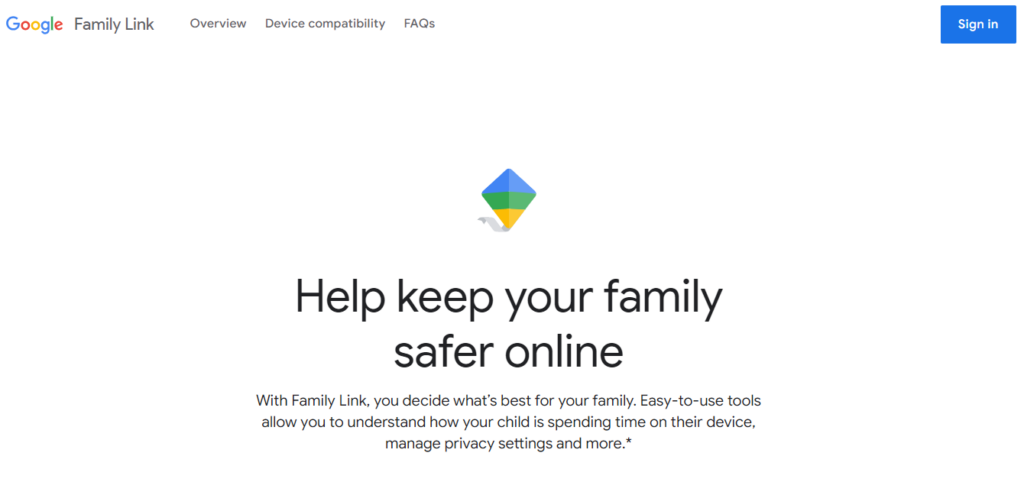
Si quieres vigilar las actividades online de tus hijos y mantenerlos a salvo de sitios web inapropiados, considera Google Family Link como una de tus principales opciones. Con la posibilidad de bloquear sitios web en Chrome, garantiza un acceso limitado a aplicaciones específicas y contenidos para adultos. Para utilizar Google Family LinkDescargue la aplicación Family Link tanto en su dispositivo como en el de su hijo y cree una cuenta de Google para su hijo. Family Link ofrece 3 ajustes fundamentales de bloqueo de sitios web en dispositivos Android:
- Aprobar todos los sitios: Esta configuración permite supervisar el uso que hacen los niños de la red sin bloquear ningún sitio web.
- Intente bloquear los sitios explícitos: Google intenta filtrar el contenido web explícito o violento con esta opción.
- Lista blanca manual de sitios web: Restrinja el acceso a sitios web aprobando manualmente algunos específicos.
En resumen, Google Family Link es eficaz para bloquear contenidos explícitos, pero su eficacia depende de que tu hijo permanezca conectado a su cuenta de Google.
Configuración de SafeSearch para bloquear contenidos inapropiados
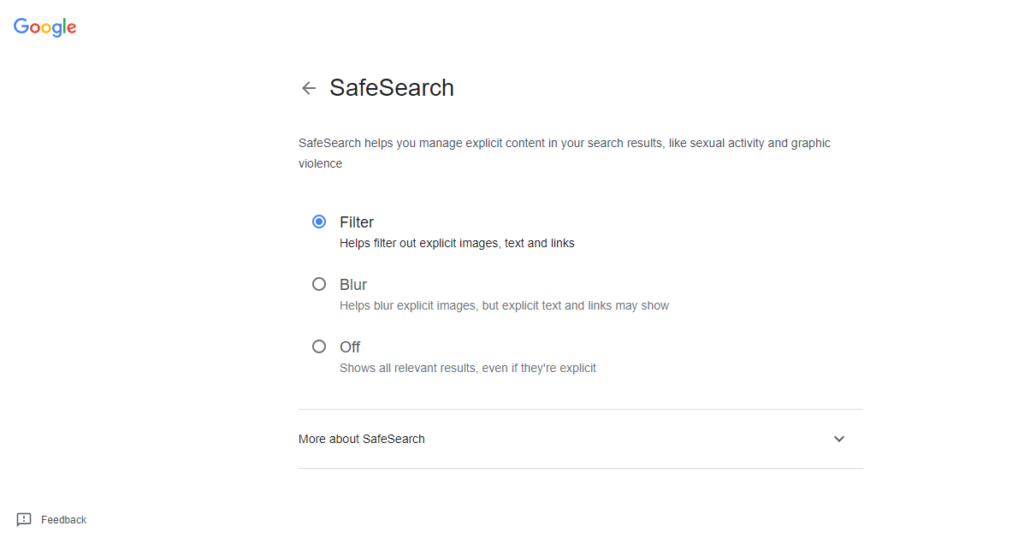
La configuración de SafeSearch actúa como un filtro digital, mejorando tu seguridad online al bloquear contenidos explícitos o inapropiados de los resultados de búsqueda. Cuando está configurado, SafeSearch ayuda a crear un entorno de navegación más familiar al filtrar contenidos potencialmente dañinos. Es especialmente beneficioso para los padres que quieren garantizar una experiencia en línea segura para sus hijos.
Utilice OpenDNS para mejorar la seguridad en línea
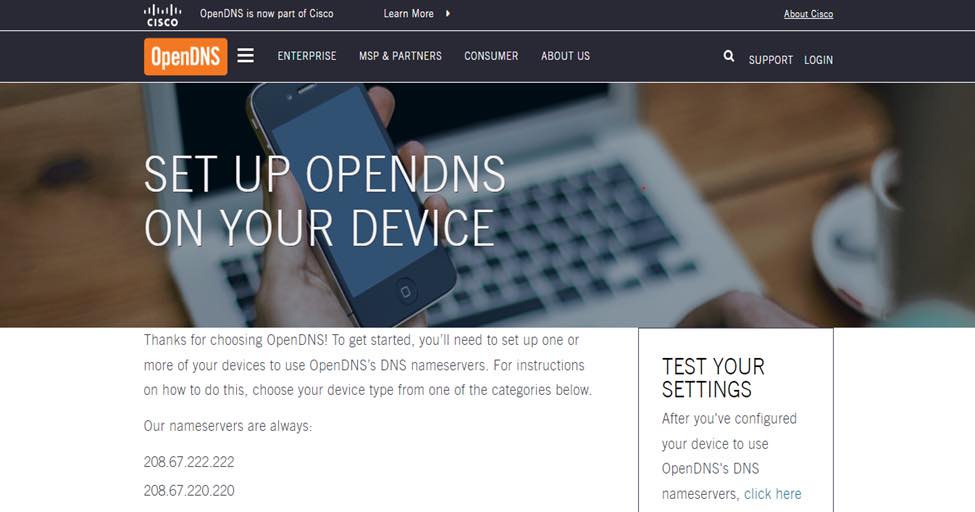
OpenDNS es un potente servicio de Sistema de Nombres de Dominio (DNS) que mejora la seguridad en línea bloqueando sitios web maliciosos, intentos de suplantación de identidad y otras amenazas en línea. Actúa como un filtro entre su dispositivo e Internet, bloqueando el acceso a contenidos dañinos a través de una red Wi-Fi. A continuación te explicamos cómo configurar OpenDNS en tu dispositivo Android:
- Abre la aplicación de ajustes de tu dispositivo Android.
- Ve a la configuración Wi-Fi.
- Conéctese a una red Wi-Fi en la que desee utilizar OpenDNS.
- Modificar la configuración de la red.
- Seleccione las opciones avanzadas.
- Pulse sobre Cambiar configuración DNS y elija Estática o Manual para la configuración IP.
- Guardar ajustes.
- Verifique su configuración.
Siguiendo estos pasos, puede utilizar OpenDNS de forma eficaz para mejorar su seguridad en línea filtrando contenidos y protegiéndose contra diversas amenazas en línea.
¿Qué sitios hay que bloquear para los niños?
En un mundo en el que los niños tienen acceso a una gran cantidad de información, es fundamental protegerlos de contenidos en línea potencialmente dañinos. Un método muy eficaz es bloquear los sitios web inapropiados, pero ¿cómo saber qué sitios restringir? He aquí algunas recomendaciones:
- Sitios web pornográficos: Los sitios web que alojan material pornográfico y contenido explícito deben bloquearse para evitar que su hijo se exponga a material sexual.
- Salas de chat: Según un estudiar realizado por el Center for Cyber Safety and Education, 40% de los niños de 4º a 8º curso admitieron haber chateado con un desconocido. Ciertas salas de chat plantean riesgos, ya que sirven de centros potenciales para ciberacosoLos hackers y los estafadores. Algunos ejemplos son Omegle.com, TalkWithStranger.com, ChatRoulette.com, Teenchat.com, etc.
- Sitios web de citas: No es seguro que los niños utilicen sitios web de citas, ya que estas plataformas pueden atraer a depredadores y exponerlos a contenidos para adultos. Algunos ejemplos son Tinder.com, Bumble.com, Match.com, MeetMe.com, etc.
- Sitios web de juegos de azar o apuestas en línea: Estas plataformas implican juegos de azar o apuestas con moneda real o virtual y no son aptas para niños. Algunos ejemplos son BetOnline.ag, FreeSpin.com, PokerStars.com, 888casino.com, etc.
- Sitios web de contenido violento o gráfico: Es aconsejable restringir el acceso de los niños a sitios web de contenido violento o gráfico, que incluyan escenas sangrientas, violencia explícita o imágenes perturbadoras. Algunos ejemplos son LiveLeak.com, BestGo.com, TheNYC.com, Documentingreality.com, orgrish.tv, etc.
PREGUNTAS FRECUENTES
Utiliza la función Tiempo de pantalla integrada en los ajustes de iOS para establecer restricciones de contenido, incluido el bloqueo de sitios web. También puedes utilizar la aplicación de control parental uMobix, que ofrece funciones de bloqueo de sitios web más específicas.
Aprovecha la función Screen Time de los dispositivos iOS para restringir los sitios web dentro de Safari. Otra opción es explorar los ajustes integrados de Safari para gestionar el acceso a sitios web, incluida la opción de limitar el contenido para adultos. Aquí tienes una guía paso a paso sobre cómo bloquear sitios web en Safari utilizando la función integrada Screen Time:
1. Abre la aplicación Ajustes en tu dispositivo iOS.
2. Desplácese hacia abajo y pulse sobre Tiempo de pantalla.
3. Si aún no está activado, pulse en Activar tiempo de pantalla.
4. Configurar restricciones de contenido y privacidad.
5. Activar restricciones de contenido y privacidad.
6. Vaya a Restricción de contenidos.
7. Elija Limitar sitios web para adultos.
8. Añadir sitios web específicos para bloquear.
9. Introduzca las URL de los sitios web que desea bloquear.
10. Confirme los cambios.
Instala extensiones de bloqueo de sitios web como BlockSite de la tienda web de Chrome o considera la posibilidad de utilizar software de control parental o controles a nivel de router para una solución de bloqueo de sitios web más completa en Chrome. También puedes explorar la configuración de Chrome para restringir sitios.
Aunque conseguir un software a prueba de manipulaciones es todo un reto, la aplicación de medidas como la protección mediante contraseña, las restricciones de dispositivos, las funciones ocultas de las aplicaciones y la limitación de los derechos administrativos pueden dificultar que su hijo desinstale un bloqueador de sitios web. La comunicación abierta es un componente vital de esta estrategia.